Vytvoření základního 3D modelu
Tento článek ukazuje, jak pomocí Editoru modelů vytvořit základní 3D model. Probírá se následující aktivity:
Přidání objektů do scény
Výběr tváří a hran
Překládání výběrů
Použití nástrojů pro dělení tváře a Nástroje pro rozpoznávání tváře
Použití příkazu Triangulate
Vytvoření základního 3D modelu
Editor modelů můžete použít k vytváření a úpravě 3D modelů a scén pro hru nebo aplikaci. Následující kroky ukazují, jak pomocí Editoru modelů vytvořit zjednodušený 3D model domu. Zjednodušený model lze použít jako stand-in pro konečné umělecké prostředky, které se stále vytvářejí, jako síť pro detekci kolizí nebo jako model s nízkými podrobnostmi, který se má použít, když je objekt, který představuje, příliš daleko, aby bylo možné těžit z podrobnějšího vykreslování.
Po dokončení by měl model vypadat takto:
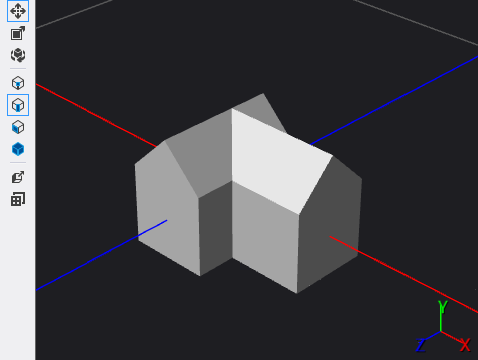
Než začnete, ujistěte se, že se zobrazí okno Vlastnosti a sada nástrojů .
Vytvoření zjednodušeného 3D modelu domu
Vytvořte 3D model, se kterým chcete pracovat. Informace o tom, jak přidat model do projektu, najdete v části Začínáme v Editoru modelů.
Přidejte do scény datovou krychli. V okně Panel nástrojů v části Obrazce vyberte Datová krychle a pak ji přesuňte na návrhovou plochu.
Přepněte na výběr tváří. Na panelu nástrojů Editor modelů zvolte Vybrat tvář.
Rozdělte horní část datové krychle. V režimu výběru tváře vyberte datová krychle, která se aktivuje pro výběr, a pak výběrem horní části datové krychle vyberte horní tvář. Na panelu nástrojů Editor modelů zvolte Subdivide face. Tím se do horní části datové krychle přidají nové vrcholy, které je rozdělí do čtyř oddílů stejné velikosti.
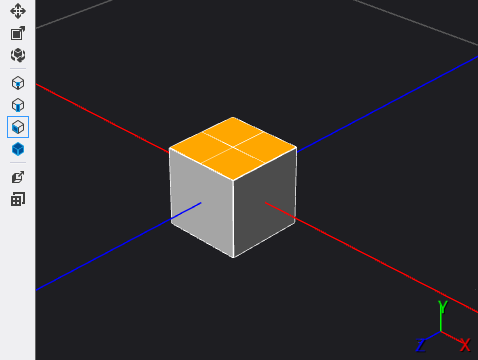
Vysunutí dvou sousedních stran datové krychle – například přední a pravé strany datové krychle. V režimu výběru tváří zvolte datová krychle jednou, aby se aktivoval pro výběr, a pak zvolte jednu stranu datové krychle. Stiskněte a podržte klávesu Ctrl , zvolte jinou stranu datové krychle, která se nachází vedle vybrané strany, a pak na panelu nástrojů Editor modelů zvolte Face Přímou tvář.
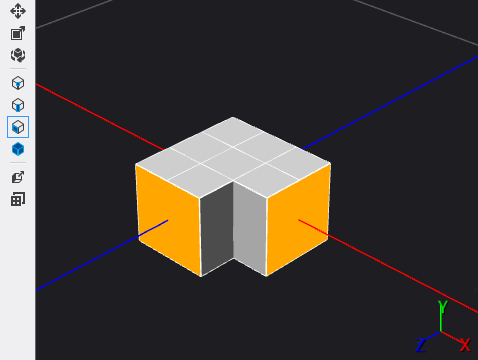
Rozšiřte jeden z extrusionů. Vyberte jednu z ploch, které jste právě vysunuli, a potom na panelu nástrojů Editor modelů zvolte nástroj Přeložit a přesuňte manipulátor překladu stejným směrem jako výtruze.
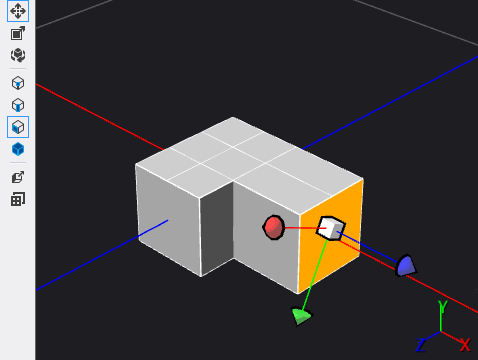
Triangulace modelu. Na panelu nástrojů Editor modelů zvolte Možnost Upřesnit>nástroje>Triangulate.
Vytvořte střechu domu. Přepněte do režimu výběru okrajů tak, že na panelu nástrojů Editor modelů vyberete Možnost Vybrat edge a pak zvolíte datovou krychli, kterou chcete aktivovat. Stiskněte a podržte stisknutou klávesu Ctrl a vyberte hrany, které jsou zde uvedené:
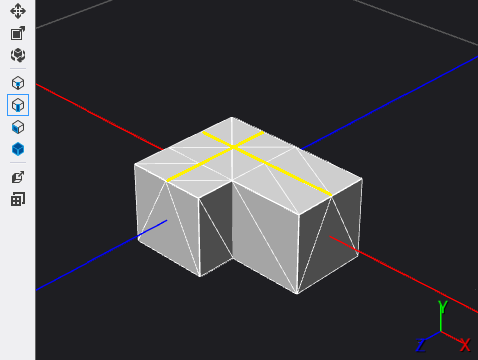
Když jsou hrany vybrány, na panelu nástrojů Editor modelů zvolte nástroj Přeložit a pak přesuňte manipulátor překladu nahoru a vytvořte střechu domu.
Zjednodušený model domu je dokončený. Tady je znovu poslední model s použitým plochým stínováním:
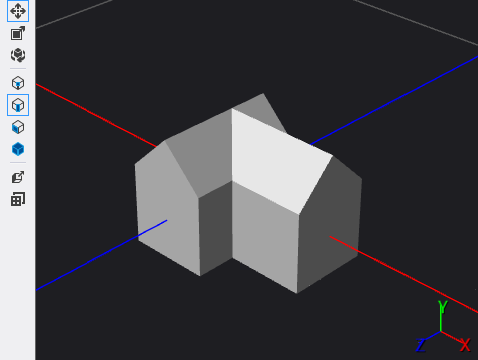
Jako další krok můžete u tohoto 3D modelu použít shader. Informace najdete v tématu Postupy: Použití shaderu na 3D model.
Související obsah
Váš názor
Připravujeme: V průběhu roku 2024 budeme postupně vyřazovat problémy z GitHub coby mechanismus zpětné vazby pro obsah a nahrazovat ho novým systémem zpětné vazby. Další informace naleznete v tématu: https://aka.ms/ContentUserFeedback.
Odeslat a zobrazit názory pro